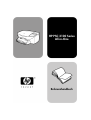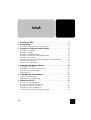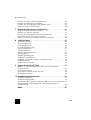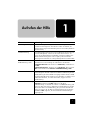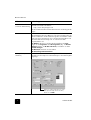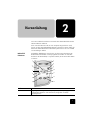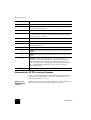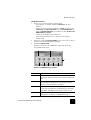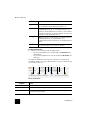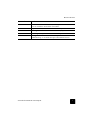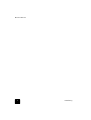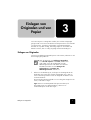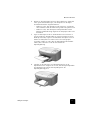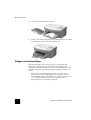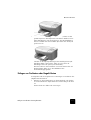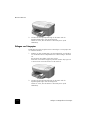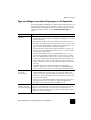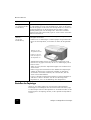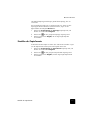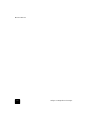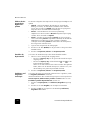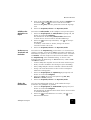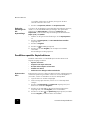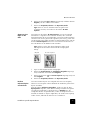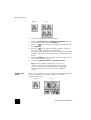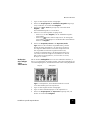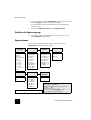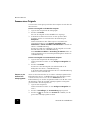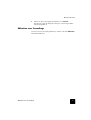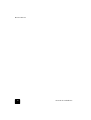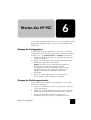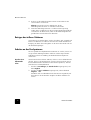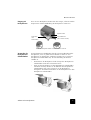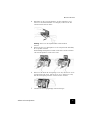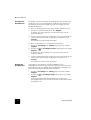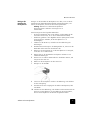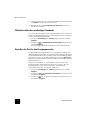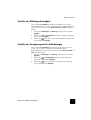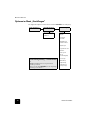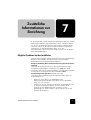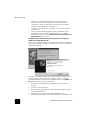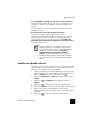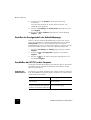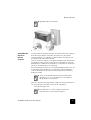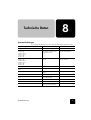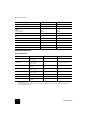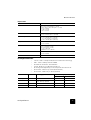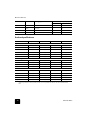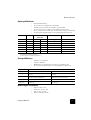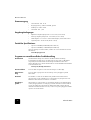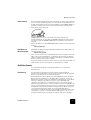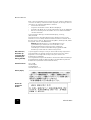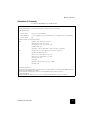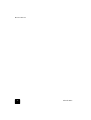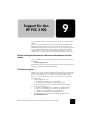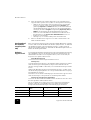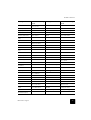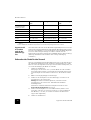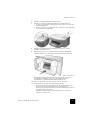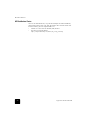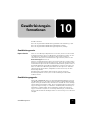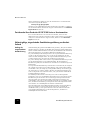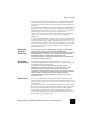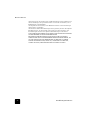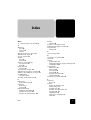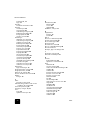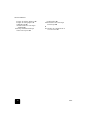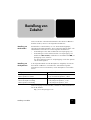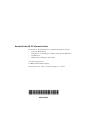HP PSC 2100 Series
All-in-One
Referenzhandbuch

© Copyright Hewlett-Packard Company
2002
Alle Rechte vorbehalten. Das
Fotokopieren, Vervielfältigen oder
Übersetzen in eine andere Sprache
dieses Dokuments oder von Teilen
dieses Dokuments ist ohne die
vorherige schriftliche Genehmigung
der Hewlett-Packard Company nicht
zulässig.
Dieses Produkt arbeitet mit der PDF-
Technologie von Adobe, die eine LZW-
Implementierung mit dem lizenzierten
US-Patent 4.558.302 enthält.
Teilweise Copyright© 1989-2002
Palomar Software Inc. Die HP PSC
2100 Series enthält
Druckertreibertechnologie lizenziert
von Palomar Software, Inc.
www.palomar.com
Copyright © 1999-2002 Apple
Computer, Inc.
Apple, das Apple-Logo, Mac, das Mac-
Logo, Macintosh und Mac OS sind in
den USA und anderen Ländern
eingetragene Marken von Apple
Computer, Inc.
Handbuch-Teilenummer:
C8644-90216
Erste Ausgabe: März 2002
Printed in U.S.A., Mexico, Germany,
Singapore, or China
Windows
®
, Windows NT
®
, Windows
ME
®
, Windows XP
®
und Windows
2000
®
sind in den USA eingetragene
Marken der Microsoft Corporation.
Intel
®
und Pentium
®
sind eingetragene
Marken der Intel Corporation.
Hinweis
Die Informationen in diesem Dokument
können ohne vorherige Ankündigung
geändert werden, und es können
daraus keine Verpflichtungen seitens
der Hewlett-Packard Company
abgeleitet werden.
Hewlett-Packard haftet nicht für
Fehler in diesem Dokument.
Ferner lehnt Hewlett-Packard
alle Gewährleistungen
hinsichtlich dieses Materials ab,
unabhängig davon, ob sie
ausdrücklich oder
stillschweigend erteilt wurden,
einschließlich, aber nicht
beschränkt auf
Gewährleistungen für
handelsübliche Qualität und
Eignung für einen bestimmten
Zweck.
Die Hewlett-Packard Company haftet
nicht für direkte oder indirekte
Schäden, die in Zusammenhang mit
oder aus der Lieferung, Leistung oder
Nutzung dieses Dokuments und dem
Programmmaterial, das es beschreibt,
entstehen.
Hinweis: Informationen über
technische Bestimmungen finden Sie in
diesem Handbuch unter „Technische
Informationen”.
Das Kopieren der folgenden
Dokumente ist in vielen Ländern
verboten. In Zweifelsfällen holen Sie
zuvor rechtlichen Rat ein.
• Dokumente und Unterlagen
staatlicher Stellen:
-Reisepässe
- Einreise-/Ausreisedokumente
- Wehrdienstunterlagen
-Personalausweise oder
Abzeichen
• Wertzeichen:
-Briefmarken
- Nahrungsmittelgutscheine
• Auf staatliche Einrichtungen
ausgestellte Schecks bzw.
gezogene Wechsel
• Banknoten, Reiseschecks oder
Zahlungsanweisungen
• Einlagezertifikate
• Urheberrechtlich geschützte
Unterlagen
Sicherheitsinformationen
Befolgen Sie bei Verwendung dieses
Geräts stets die grundlegenden
Sicherheitsvorkehrungen, um die
Verletzungsgefahr durch Brand oder
Stromschlag auf ein Minimum zu
reduzieren.
WARNUNG:
Elektroschockgefahr
1 Lesen Sie sämtliche Hinweise in
den Einrichtungsanweisungen
aufmerksam durch.
2 Verwenden Sie ausschließlich eine
geerdete Steckdose für den
Netzanschluss des Geräts. Falls
Sie nicht wissen, ob die Steckdose
geerdet ist, lassen Sie diese von
einem qualifizierten Elektriker
prüfen.
3 Beachten Sie sämtliche auf dem
Gerät angebrachten
Warnhinweise und Anweisungen.
4 Ziehen Sie vor dem Reinigen des
Geräts den Netzstecker.
5 Installieren oder verwenden Sie
dieses Gerät nicht in der Nähe
von Wasser bzw. wenn Sie
durchnässt sind.
6 Stellen Sie das Gerät auf einer
stabilen und sicheren Unterlage
auf.
7 Installieren Sie das Gerät an
einem geschützten Ort, um zu
vermeiden, dass Personen auf das
Kabel treten oder darüber stolpern
und das Kabel beschädigt wird.
8 Falls das Gerät nicht einwandfrei
arbeitet, sehen Sie in der Online-
Hilfe zur Fehlerbehebung nach.
9 Das Gerät enthält keine Teile, die
vom Bediener gewartet werden
können. Überlassen Sie die
Wartung qualifiziertem
Servicepersonal.
10 Verwenden Sie das Gerät in
einem gut belüfteten Raum.
Adobe und das Acrobat-
Logo sind eingetragene
Marken oder Marken von
Adobe Systems
Incorporated in den USA
und/oder anderen
Ländern.
Warnung! Zur
Vermeidung von
Brand- oder
Elektroschockgefahr
sollten Sie dieses
Gerät weder Regen
noch sonstiger
Feuchtigkeit
aussetzen.

Inhalt
iii
Inhalt
1 Aufrufen der Hilfe . . . . . . . . . . . . . . . . . . . . . . . . . . . . . . . . . . . . 1
2 Kurzanleitung . . . . . . . . . . . . . . . . . . . . . . . . . . . . . . . . . . . . . . . 3
Verwenden des HP PSC mit einem Computer . . . . . . . . . . . . . . . . . . . . 4
3 Einlegen von Originalen und von Papier . . . . . . . . . . . . . . . . . . . 9
Einlegen von Originalen . . . . . . . . . . . . . . . . . . . . . . . . . . . . . . . . . . 9
Einlegen von Papier . . . . . . . . . . . . . . . . . . . . . . . . . . . . . . . . . . . . 10
Einlegen von Briefumschlägen . . . . . . . . . . . . . . . . . . . . . . . . . . . . . 12
Einlegen von Postkarten oder Hagaki-Karten . . . . . . . . . . . . . . . . . . . 13
Einlegen von Fotopapier . . . . . . . . . . . . . . . . . . . . . . . . . . . . . . . . . 14
Tipps zum Einlegen von anderen Papiertypen in das Papierfach. . . . . . 15
Einstellen des Papiertyps . . . . . . . . . . . . . . . . . . . . . . . . . . . . . . . . . 16
Einstellen des Papierformats. . . . . . . . . . . . . . . . . . . . . . . . . . . . . . . 17
4 Verwenden der Kopierfunktionen . . . . . . . . . . . . . . . . . . . . . . . 19
Anfertigen von Kopien . . . . . . . . . . . . . . . . . . . . . . . . . . . . . . . . . . 19
Durchführen spezieller Kopierfunktionen . . . . . . . . . . . . . . . . . . . . . . 22
Anhalten des Kopiervorgangs . . . . . . . . . . . . . . . . . . . . . . . . . . . . . 26
Kopieroptionen . . . . . . . . . . . . . . . . . . . . . . . . . . . . . . . . . . . . . . . 26
5 Verwenden der Scanfunktionen. . . . . . . . . . . . . . . . . . . . . . . . . 27
Scannen eines Originals. . . . . . . . . . . . . . . . . . . . . . . . . . . . . . . . . 28
Abbrechen eines Scanauftrags. . . . . . . . . . . . . . . . . . . . . . . . . . . . . 29
6 Warten des HP PSC. . . . . . . . . . . . . . . . . . . . . . . . . . . . . . . . . . 31
Reinigen des Vorlagenglases . . . . . . . . . . . . . . . . . . . . . . . . . . . . . . 31
Reinigen der Abdeckungsunterseite . . . . . . . . . . . . . . . . . . . . . . . . . 31
Reinigen des äußeren Gehäuses . . . . . . . . . . . . . . . . . . . . . . . . . . . 32
Arbeiten an den Druckpatronen . . . . . . . . . . . . . . . . . . . . . . . . . . . . 32
Wiederherstellen der werkseitigen Standards. . . . . . . . . . . . . . . . . . . 38

Inhalt
iv
HP PSC 2200 Series
Einstellen der Zeit für den Energiesparmodus. . . . . . . . . . . . . . . . . . . 38
Einstellen der Bildlaufgeschwindigkeit. . . . . . . . . . . . . . . . . . . . . . . . 39
Einstellen der Verzögerungszeit für Aufforderungen . . . . . . . . . . . . . . 39
Optionen im Menü „Einstellungen” . . . . . . . . . . . . . . . . . . . . . . . . . 40
7 Zusätzliche Informationen zur Einrichtung . . . . . . . . . . . . . . . . . .41
Mögliche Probleme bei der Installation . . . . . . . . . . . . . . . . . . . . . . . 41
Einstellen von Sprache und Land . . . . . . . . . . . . . . . . . . . . . . . . . . . 43
Einstellen des Anzeigewinkels der Bedienfeldanzeige . . . . . . . . . . . . . 44
Anschließen des HP PSC an den Computer . . . . . . . . . . . . . . . . . . . . 44
Entfernen und erneutes Installieren der HP PSC-Software . . . . . . . . . . . 46
8 Technische Daten . . . . . . . . . . . . . . . . . . . . . . . . . . . . . . . . . . . .47
Systemanforderungen . . . . . . . . . . . . . . . . . . . . . . . . . . . . . . . . . . . .47
Papierspezifikationen . . . . . . . . . . . . . . . . . . . . . . . . . . . . . . . . . . . 48
Druckspezifikationen . . . . . . . . . . . . . . . . . . . . . . . . . . . . . . . . . . . 49
Druckrandspezifikationen . . . . . . . . . . . . . . . . . . . . . . . . . . . . . . . . 50
Kopierspezifikationen . . . . . . . . . . . . . . . . . . . . . . . . . . . . . . . . . . . 51
Scanspezifikationen . . . . . . . . . . . . . . . . . . . . . . . . . . . . . . . . . . . . 51
Abmessungen und Gewicht. . . . . . . . . . . . . . . . . . . . . . . . . . . . . . . 51
Stromversorgung . . . . . . . . . . . . . . . . . . . . . . . . . . . . . . . . . . . . . . .52
Umgebungsbedingungen . . . . . . . . . . . . . . . . . . . . . . . . . . . . . . . . .52
Zusätzliche Spezifikationen . . . . . . . . . . . . . . . . . . . . . . . . . . . . . . . .52
Programm zur umweltfreundlichen Produktherstellung . . . . . . . . . . . . . .52
Rechtliche Hinweise . . . . . . . . . . . . . . . . . . . . . . . . . . . . . . . . . . . . 53
Declaration of Conformity . . . . . . . . . . . . . . . . . . . . . . . . . . . . . . . . 55
9 Support für den HP PSC 2100 . . . . . . . . . . . . . . . . . . . . . . . . . . .57
Abrufen von Supportinformationen und weiteren Informationen
aus dem Internet . . . . . . . . . . . . . . . . . . . . . . . . . . . . . . . . . . . . . . 57
HP Customer Support . . . . . . . . . . . . . . . . . . . . . . . . . . . . . . . . . . . 57
Vorbereiten des Geräts für den Versand . . . . . . . . . . . . . . . . . . . . . . 60
HP Distribution Center . . . . . . . . . . . . . . . . . . . . . . . . . . . . . . . . . . .62
10 Gewährleistungsinformationen . . . . . . . . . . . . . . . . . . . . . . . . . .63
Gewährleistungsservice . . . . . . . . . . . . . . . . . . . . . . . . . . . . . . . . . 63
Gewährleistungsupgrades. . . . . . . . . . . . . . . . . . . . . . . . . . . . . . . . 63
Zurücksenden Ihres Geräts der HP PSC 2100 Series zu Servicezwecken 64
Weltweit gültige, eingeschränkte Gewährleistungserklärung von
Hewlett-Packard. . . . . . . . . . . . . . . . . . . . . . . . . . . . . . . . . . . . . . . 64
Index. . . . . . . . . . . . . . . . . . . . . . . . . . . . . . . . . . . . . . . . .67

1
1
Aufrufen der Hilfe
Hilfe Beschreibung
Einrichtungsanweisungen In den Einrichtungsanweisungen finden Sie Anleitungen zum
Einrichten und Konfigurieren des HP PSC. Achten Sie darauf, die
richtigen Anweisungen für Ihr Betriebssystem zu verwenden (Windows
oder Macintosh).
Produkteinführung Die Produkteinführung bietet einen kurzen Überblick über den HP PSC
und seine Fähigkeiten, so dass Sie ihn sofort nutzen können. Sie
können die Produkteinführung unmittelbar nach der Installation der
HP PSC-Software durchgehen oder sie später jederzeit aufrufen.
Anleitungen hierzu finden Sie in der produktspezifischen Online-Hilfe.
HP Foto- und
Bildbearbeitung - Hilfe
Die Hilfe zur HP Foto- und Bildbearbeitung bietet ausführliche
Informationen zur Verwendung der Software für den HP PSC.
Für Windows-Benutzer: Wechseln Sie zu HP Director, und klicken Sie
auf Hilfe.
Für Macintosh-Benutzer: Wechseln Sie zu HP Director, klicken Sie auf
Hilfe und anschließend auf HP Foto- und Bildbearbeitung - Hilfe.
Referenzhandbuch Das Referenzhandbuch enthält einführende Informationen zur
Verwendung Ihres HP PSC und bietet zusätzliche Hilfestellung bei der
Fehlerbehebung für den Installationsvorgang. Darüber hinaus enthält
das Referenzhandbuch Informationen zum Bestellen von Zubehör und
Verbrauchsmaterialien, zu technischen Daten, Support und zur
Gewährleistung.
Hilfe zur Fehlerbehebung Um die Hilfe zur Fehlerbehebung aufzurufen, wechseln Sie zu
HP Director und klicken auf Hilfe. Öffnen Sie das Buch
„Fehlerbehebung” in der Hilfe zur HP Foto- und Bildbearbeitung, und
folgen Sie dann den Links zur allgemeinen Fehlerbehebung und den
Links für die Hilfe zur Fehlerbehebung, die speziell für den HP PSC
gelten. Sie können auf die Hilfe zur Fehlerbehebung auch über die
Schaltfläche Hilfe zugreifen, die bei bestimmten Fehlermeldungen
angezeigt wird.

Aufrufen der Hilfe
2
HP PSC 2100 Series
Internet-Hilfe und
technische Unterstützung
Wenn Sie Zugang zum Internet haben, erhalten Sie weitere
Informationen auf der HP -Website:
http://www.officejetsupport.com
Auf dieser Website finden Sie außerdem Antworten auf häufig gestellte
Fragen.
Infodatei Wenn Sie die Software installiert haben, können Sie entweder über
die CD-ROM der HP PSC 2100 Series oder den Programmordner der
HP PSC 2100 Series auf die Infodatei zugreifen. Die Infodatei enthält
spät erschienene Informationen, die nicht im Referenzhandbuch und
der Online-Hilfe berücksichtigt sind. Sie rufen die Infodatei
folgendermaßen auf:
Für Windows: Klicken Sie auf der Windows-Taskleiste auf Start,
zeigen Sie auf Programme oder Alle Programme (XP), auf Hewlett-
Packard und dann auf HP PSC 2100 Series, und wählen Sie dann
Infodatei anzeigen.
Für Macintosh: Wechseln Sie zum Ordner
HD:Anwendungen:HP PSC-Software.
Dialogfeldhilfe (nur
Windows)
Für Windows: Wenn Sie in einem Dialogfeld auf Hilfe klicken, werden
Informationen über Optionen und Einstellungen in diesem Dialogfeld
angezeigt.
Hilfe Beschreibung
Wenn Sie während der Arbeit in einem
Dialogfeld die Hilfe aufrufen möchten,
klicken Sie auf Hilfe
.

2
3
Kurzanleitung
Sie können zahlreiche Funktionen entweder über das Bedienfeld oder die
HP PSC-Software ausführen.
Auch wenn der HP PSC nicht an einen Computer angeschlossen wird,
können Sie über das Bedienfeld Dokumente oder Fotos kopieren. Über die
Tasten auf dem Bedienfeld und das Menüsystem können Sie eine Vielzahl
von Einstellungen ändern.
Bedienfeld-
funktionen
Anhand der Abbildungen unten können Sie die Position der Tasten am
Bedienfeld nachvollziehen. Im Lernprogramm verwenden Sie nicht alle
Funktionen des Bedienfelds; es ist jedoch nützlich, die Positionen aller Tasten
zu kennen.
2
3
13
10
6
8
9
5
71
4
11
12
Funktion Zweck
1 Kopieroptionen: Zugreifen auf Kopieroptionen, z. B. Papiertyp,
Papierformat, Optionen zum Verkleinern/Vergrößern und Hell/
Dunkeloptionen.

Kurzanleitung
4
HP PSC 2100 Series
Verwenden des HP PSC mit einem Computer
Wenn Sie die HP PSC-Software gemäß den Einrichtungsanweisungen auf
Ihrem Computer installiert haben, können Sie sämtliche Funktion des
HP PSC über HP Director nutzen.
HP Foto- und
Bildbearbeitung
- Director
HP Director kann über die Desktop-Verknüpfung oder durch Anheben der
Abdeckung des HP PSC (nur Windows) aufgerufen werden.
2 Ein: Schaltet den HP PSC ein und aus.
3 Einstellungen: Zugreifen auf die Menüoptionen, z. B. Scaneinrichtung,
Bericht drucken und Wartung.
4 Nach-links-Taste: Blättern durch Menüeinstellungen oder -optionen.
5 Kopien (1-99): Ändern der Kopienanzahl für diesen Kopierauftrag. Sie
können diese Taste zusammen mit den Pfeiltasten verwenden, um die
Anzahl der Kopien zu ändern.
6 Kopierstart, Schwarz: Startet eine Schwarzweißkopie.
7 Bedienfeldanzeige: Anzeige von Systemaufforderungen und -meldungen.
8 Abbrechen: Anhalten eines Auftrags, Verlassen des Menüs oder Verlassen
der Tasteneinstellungen.
9 Nach-rechts-Taste: Blättern durch Menüeinstellungen oder -optionen.
10 Eingeben: Mit dieser Taste wählen oder speichern Sie die angezeigte
Einstellung.
11 Qualität: Dient zur Auswahl der Qualität für die Kopie: Hoch, Normal,
Schnell.
12 Scanstart: Scannen eines Originals vom Vorlagenglas an das
angegebene Scanziel auf dem Windows- oder Macintosh-Computer,
wenn die HP PSC-Software installiert ist. Wurde an dem Ziel keine
Änderung vorgenommen, wird das Bild in der Bildergalerie der HP HP
Foto- und Bildbearbeitung (Windows) oder in HP Scan Window
(Macintosh) gescannt.
13 Kopierstart, Farbe: Startet eine Farbkopie.
Funktion Zweck

Verwenden des HP PSC mit einem Computer
5
HP PSC 2100 Series
Für Windows-Benutzer:
1
Führen Sie einen der folgenden Vorgänge durch:
– Doppelklicken Sie auf das Symbol für HP Director auf dem
Desktop.
– Klicken Sie auf der Windows-Taskleiste auf Start, zeigen Sie auf
Programme oder Alle Programme (XP), auf Hewlett-Packard und
dann auf HP PSC 2000 Series, und wählen Sie dann HP Foto- und
Bildbearbeitung - Director.
– Heben Sie die Abdeckung des HP PSC an.
Diese Optionen funktionieren nur dann, wenn die HP PSC-
Software läuft.
2
Klicken Sie in das Feld Gerät auswählen, um eine Liste der von dieser
Software unterstützten HP-Geräte anzuzeigen.
3
Wählen Sie HP PSC 2100.
In Director werden nur die Schaltflächen angezeigt, die für das
ausgewählte Gerät gelten.
HP Foto- und Bildbearbeitung - Director
546
8
7
21
3
Funktion Zweck
1 Gerät auswählen: Mit dieser Funktion wählen Sie das
gewünschte Gerät aus der Liste der installierten HP-Geräte
aus.
2 Einstellungen: Anzeigen oder Ändern verschiedener
Einstellungen für Ihr HP-Gerät, z. B. Drucken, Scannen,
Kopieren oder Heraufladen von Bildern.
3 Kopien erstellen: Zeigt das Dialogfeld Kopieren an, in dem
Sie die Kopierqualität, die Anzahl der Kopien, die Farbe
und Größe auswählen und eine Kopie starten können.
4 Bild scannen: Scannt ein Bild und zeigt es in der
Bildergalerie der HP Foto- und Bildbearbeitung an.

Kurzanleitung
6
HP PSC 2100 Series
Für Macintosh-Benutzer:
! Führen Sie einen der folgenden Vorgänge durch:
– Für OS 9: Doppelklicken Sie auf das Symbol für HP Director auf
dem Desktop.
– Für OS 10: Doppelklicken Sie auf das Symbol für HP Director auf
dem Dock.
Die folgende Abbildung zeigt einige der in HP Director für Macintosh
verfügbaren Funktionen. In der Legende finden Sie eine kurze Beschreibung
der einzelnen Funktionen.
Director für Macintosh
5 Dokument scannen: Scannt Text und zeigt ihn in der als
Ziel ausgewählten Textverarbeitungssoftware an.
6 Anzeigen und Drucken: Ruft die Bildergalerie der HP Foto-
und Bildbearbeitung auf, wo Sie Bilder anzeigen und
bearbeiten, HP Kreativdrucken verwenden, ein Fotoalbum
anfertigen und drucken, ein Bild per E-Mail versenden und
ein Bild ans Web übertragen können.
7 Hilfe: Diese Funktion bietet Zugang zur Hilfe der HP Foto-
und Bildbearbeitung, die Software-Hilfe, eine
Produkteinführung und Informationen zur Fehlerbehebung
enthält.
8 Klicken Sie auf diesen Pfeil, um QuickInfos anzuzeigen, die
die einzelnen Optionen von Director erklären.
Funktion Zweck
5468731 2
Funktion Zweck
1 Bilder entladen: Entladen von Bildern von einer Speicherkarte.
2 Bild scannen: Scannen und Anzeigen von Bildern im HP Imaging Center.
3 Dokument scannen: Scannen und Anzeigen von Text im ausgewählten
Textverarbeitungsprogramm.

Verwenden des HP PSC mit einem Computer
7
HP PSC 2100 Series
4 Verwenden Sie diese Pulldown-Liste, um das gewünschte Produkt aus der
Liste der installierten HP Produkte auszuwählen.
5 Kopieren: Erstellen von Schwarzweiß- oder Farbkopien.
6 Wartung des Druckers: Starten des Druckerdienstprogramms.
7 Einstellungen: Zugreifen auf die Geräteeinstellungen.
8 Anzeigen und Drucken: Aufrufen der Bildergalerie der HP Foto- und
Bildbearbeitung, wo Sie Bilder anzeigen und bearbeiten können.
Funktion Zweck

Kurzanleitung
8
HP PSC 2100 Series

3
Einlegen von Originalen
9
Einlegen von
Originalen und von
Papier
Sie können Kopien von Originalen erstellen, die auf das Vorlagenglas
gelegt wurden. Sie können zum Drucken und Kopieren ferner eine Vielzahl
von Papiersorten, -gewichten und -formaten sowie Transparentfolien
benutzen. Es ist jedoch wichtig, das richtige Papier zu verwenden und
darauf zu achten, dass es richtig eingelegt und nicht beschädigt ist.
Einlegen von Originalen
Sie können ein beliebiges Original kopieren oder scannen, indem Sie es auf
dem Vorlagenglas platzieren.
1
Heben Sie die Abdeckung an, und legen Sie das Original mit der
bedruckten Seite nach unten auf das Vorlagenglas auf, so dass es
unten rechts anliegt und die Seiten des Originals die Kanten rechts
und unten berühren.
Bei Verwendung der Kopierfunktion ist es wichtig, das Original in die
untere, rechte Ecke zu legen.
Tipp! Wenn Sie eine Transparentfolie kopieren möchten (d. h.
den Aufdruck auf einer Transparentfolie), sollten Sie ein
weißes Blatt Papier auf die Folie legen.
Viele der Optionen von Verkleinern/Vergrößern,
z. B. An Seite anpassen oder Poster, funktionieren
nicht richtig, wenn das Vorlagenglas und die
Abdeckungsunterseite nicht sauber sind. Weitere
Informationen finden Sie unter Reinigen des
Vorlagenglases und Reinigen der
Abdeckungsunterseite auf Seite 31.

Einlegen von Originalen und von Papier
10
HP PSC 2100 Series
2
Schließen Sie die Abdeckung.
Einlegen von Papier
Im Folgenden wird die grundlegende Vorgehensweise zum Einlegen von
Papier beschrieben. Für das Einlegen bestimmter Papier-, Transparentfolien-
und Umschlagtypen sowie Postkarten gibt es spezielle Hinweise. Wenn Sie
diese Vorgehensweise durchgelesen haben, lesen Sie unter Tipps zum
Einlegen von anderen Papiertypen in das Papierfach auf Seite 15, Einlegen
von Briefumschlägen auf Seite 12 und Einlegen von Postkarten oder
Hagaki-Karten auf Seite 13 weiter.
Die besten Ergebnisse erzielen Sie, wenn Sie vor jedem Papiertyp- oder
Papierformatwechsel die Papiereinstellungen ändern. Weitere Informationen
finden Sie unter Einstellen des Papiertyps auf Seite 16.
Einlegen von Papier in das Papierfach
1
Nehmen Sie das Ausgabefach ab, und schieben Sie die Papierquer-
und -längsführung ganz nach außen.
Obere Kante
des Originals
Abdeckung

Einlegen von Papier
11
HP PSC 2100 Series
2
Richten Sie den Papierstapel auf einer ebenen Fläche aus, damit alle
Seiten genau aufeinander liegen, und überprüfen Sie das Papier
anschließend nach den folgenden Kriterien:
– Stellen Sie sicher, dass das Papier nicht eingerissen, verschmutzt
oder verknittert ist und die Kanten nicht gewellt oder geknickt sind.
– Stellen Sie sicher, dass das Papier im Stapel dasselbe Format
aufweist und demselben Typ angehört. Bei Fotopapier ist dies nicht
erforderlich.
3
Legen Sie das Papier mit der zu bedruckenden Seite nach unten so
weit wie möglich in das Papierfach ein. Wenn Sie Papier mit einem
Briefkopf verwenden, legen Sie die Oberkante des Papiers zuerst ein.
Achten Sie darauf, dass Sie weder zuviel noch zuwenig Papier
verwenden. Stellen sie sicher, dass der Papierstapel mehrere Blätter
umfasst, aber nicht höher ist als die obere Kante der
Papierlängsführung.
4
Schieben Sie die Papierquer- und -längsführungen bis an die
Papierkanten heran. Vergewissern Sie sich, dass der Papierstapel flach
im Papierfach liegt und unter den Papierbegrenzer der
Papierlängsführung passt.

Einlegen von Originalen und von Papier
12
HP PSC 2100 Series
5
Setzen Sie das Ausgabefach wieder ein.
6
Ziehen Sie die Verlängerung für das Ausgabefach ganz heraus, damit
kein bedrucktes Papier aus dem Fach fallen kann.
Einlegen von Briefumschlägen
Über die Druckfunktion Ihrer Software können Sie mit dem HP PSC
Umschläge bedrucken. Der HP PSC bietet zwei Möglichkeiten zum
Verarbeiten von Briefumschlägen. Verwenden Sie keine glänzenden oder
geprägten Umschläge oder Umschläge mit besonderem Verschluss oder
Fenster.
• Wenn Sie nur einen Briefumschlag drucken, schieben Sie den
Briefumschlag in das Briefumschlagfach auf der rechten Seite. Die
Umschlagklappe muss sich dabei links oben befinden und geschlossen
sein, wie in der Abbildung zu sehen ist. Schieben Sie den
Briefumschlag bis zum Anschlag in das Fach.

Einlegen von Postkarten oder Hagaki-Karten
13
HP PSC 2100 Series
• Wenn Sie mehrere Umschläge drucken möchten, nehmen Sie das
gesamte Papier aus dem Papierfach und schieben stattdessen einen
Stapel Umschläge bis zum Anschlag hinein. Die Umschlagklappen
müssen sich dabei links oben befinden (Druckseite nach unten) und
geschlossen sein.
Schieben Sie die Papierquerführung an die Umschläge heran (die
Umschläge dabei nicht knicken!). Stellen Sie sicher, dass die
Umschläge in das Fach passen (nicht überladen!).
Genauere Hinweise zum Formatieren von Text für das Drucken auf
Briefumschlägen finden Sie in den Hilfedateien Ihres
Textverarbeitungsprogramms.
Einlegen von Postkarten oder Hagaki-Karten
Im Folgenden wird die Vorgehensweise zum Einlegen von Postkarten oder
Hagaki-Karten beschrieben.
1
Nehmen Sie das gesamte Papier aus dem Papierfach, und schieben
Sie anschließend einen Stapel Karten bis zum Anschlag in das Fach
ein.
Die Druckseite muss dabei nach unten zeigen.

Einlegen von Originalen und von Papier
14
HP PSC 2100 Series
2
Schieben Sie die Papierquerführung an die Karten und die
Papierlängsführung bis zum Anschlag heran.
Stellen Sie sicher, dass die Karten in das Fach passen (nicht
überladen!).
Einlegen von Fotopapier
Nachfolgend wird die Vorgehensweise zum Einlegen von Fotopapier mit
4 x 6 Zoll beschrieben.
1
Nehmen Sie das gesamte Papier aus dem Papierfach, und schieben
Sie anschließend einen Stapel Karten bis zum Anschlag in das Fach
ein.
Die Druckseite muss dabei nach unten zeigen.
Wenn das verwendete Fotopapier perforierte Laschen hat, legen Sie
es mit zu Ihnen weisenden Laschen in das Fach ein.
2
Schieben Sie die Papierquerführung an die Karten und die
Papierlängsführung bis zum Anschlag heran.
Stellen Sie sicher, dass die Karten in das Fach passen (nicht
überladen!).

Tipps zum Einlegen von anderen Papiertypen in das Papierfach
15
HP PSC 2100 Series
Tipps zum Einlegen von anderen Papiertypen in das Papierfach
Die folgende Tabelle enthält Richtlinien zum Einlegen bestimmter Papier- und
Transparentfolientypen. Die besten Ergebnisse erzielen Sie, wenn Sie vor
jedem Papiertyp- und Papierformatwechsel die Papiereinstellungen ändern.
Weitere Informationen finden Sie unter Einstellen des Papiertyps auf
Seite 16.
Papier Tipps
HP Papier
• HP Premium Inkjetpapier: Suchen Sie den grauen Pfeil auf der nicht zu
bedruckenden Seite des Papiers, und legen Sie das Papier so ein, dass
der Pfeil oben liegt.
• HP Premium Fotopapier oder HP Premium Plus Fotopapier: Legen Sie
das Papier mit der glänzenden Seite (Druckseite) nach unten ein. Legen
Sie immer zunächst fünf Blätter Normalpapier in das Papierfach, und
legen Sie dann das Fotopapier auf das Normalpapier.
• HP Premium oder Premium Plus Inkjet-Transparentfolien: Legen Sie die
Folie mit dem weißen Transparentstreifen zuerst ein, so dass die Pfeile
und das HP Logo oben liegen.
• HP Inkjet T-Shirt Transfer Iron-On: Die Aufbügelfolie muss vor der
Verwendung vollständig geglättet werden. Legen Sie keine gewellten
Folien ein. (Aufbügelfolien sollten bis kurz vor der Verwendung in der
verschlossenen Originalverpackung aufbewahrt werden, damit sie sich
nicht wellen können.) Legen Sie manuell immer nur jeweils eine Folie
mit der unbedruckten Seite nach unten (bzw. dem blauen Streifen nach
oben) ein.
• HP Grußkarten, HP Linen Greeting Cards oder HP Grußkarten,
strukturiert: Führen Sie einen kleinen Stapel von HP Grußkartenpapier
mit der Druckseite nach unten bis zum Anschlag in das Papierfach ein.
Etiketten
(nur für die
Druckfunktion)
• Verwenden Sie grundsätzlich Letter- oder A4-Etikettenblätter, die für
HP Tintenstrahlgeräte geeignet sind (z. B. Avery Inkjet Labels), und
vergewissern Sie sich, dass die Etiketten nicht älter als zwei Jahre sind.
• Fächern Sie den Etikettenstapel auf, um sicherzustellen, dass die Seiten
nicht aneinander kleben.
• Legen Sie einen Stapel Etikettenblätter mit der Druckseite nach unten in
das Papierfach ein, und verwenden Sie dabei Normalpapier als
Grundlage. Legen Sie die Etiketten nicht blattweise ein.
Postkarten oder
Hagaki-Karten (nur
für die Druckfunktion)
Legen Sie einen Stapel Postkarten oder Hagaki-Karten mit der Druckseite
nach unten in das Papierfach ein, und schieben Sie ihn bis zum Anschlag.
Richten Sie die Postkarten an der rechten Seite des Papierfachs aus,
schieben Sie die Querführung gegen die linke Seite der Karten und die
Längsführung bis zum Anschlag.

Einlegen von Originalen und von Papier
16
HP PSC 2100 Series
Einstellen des Papiertyps
Wenn Sie eine andere Papiersorte wie Fotopapier, Transparentfolie,
Transferpapier zum Aufbügeln oder Broschüren benutzen möchten, legen
Sie dieses Papier einfach in das Papierfach ein. Anschließend sollten Sie die
Einstellungen für den Papiertyp ändern, um die optimale Druckqualität zu
erzielen.
Fotopapier von
4 x 6 Zoll (nur für die
Druckfunktion)
Legen Sie das Fotopapier mit der Druckseite nach unten in das Papierfach
ein, und schieben Sie es bis zum Anschlag hinein. Legen Sie die lange
Kante des Fotopapiers an die rechte Seite des Papierfachs an, schieben Sie
die Papierquerführung an die lange Kante des Fotopapiers und die
Papierlängsführung bis zum Anschlag heran. Wenn das verwendete
Fotopapier perforierte Laschen hat, legen Sie es mit zu Ihnen weisenden
Laschen in das Fach ein.
Endlospapier
(Banner)
(nur für die
Druckfunktion)
Endlos- bzw. Banner-Papier wird auch als Computer- oder gefaltetes
Endlospapier bezeichnet.
• Nehmen Sie vor dem Einlegen von Bannerpapier das gesamte andere
Papier aus dem Papierfach, und nehmen Sie dann das Ausgabefach
ab.
• Statt HP Bannerpapier können Sie auch anderes Papier mit einem
Gewicht von 75 g/qm verwenden, das Sie vor dem Einlegen jedoch
fächern sollten.
• Stellen Sie sicher, dass der Stapel Bannerpapier aus mindestens fünf
Seiten besteht.
• Reißen Sie ggf. die Seitenstreifen an den Rändern des Papierstapels
entlang der Perforierung vorsichtig ab, und falten Sie das Papier
auseinander und wieder zusammen, um sicherzustellen, dass die
Seiten nicht zusammenkleben.
• Legen Sie das Papier mit dem freien Rand zuerst in das Papierfach ein.
Schieben Sie das lose Ende der Seite bis zum Anschlag in das
Papierfach ein, wie es in der Abbildung oben dargestellt ist.
Papier Tipps
Nehmen Sie das
Ausgabefach heraus.
Führen Sie die freie
Kante des Papiers in
das Papierfach ein.
Seite wird geladen ...
Seite wird geladen ...
Seite wird geladen ...
Seite wird geladen ...
Seite wird geladen ...
Seite wird geladen ...
Seite wird geladen ...
Seite wird geladen ...
Seite wird geladen ...
Seite wird geladen ...
Seite wird geladen ...
Seite wird geladen ...
Seite wird geladen ...
Seite wird geladen ...
Seite wird geladen ...
Seite wird geladen ...
Seite wird geladen ...
Seite wird geladen ...
Seite wird geladen ...
Seite wird geladen ...
Seite wird geladen ...
Seite wird geladen ...
Seite wird geladen ...
Seite wird geladen ...
Seite wird geladen ...
Seite wird geladen ...
Seite wird geladen ...
Seite wird geladen ...
Seite wird geladen ...
Seite wird geladen ...
Seite wird geladen ...
Seite wird geladen ...
Seite wird geladen ...
Seite wird geladen ...
Seite wird geladen ...
Seite wird geladen ...
Seite wird geladen ...
Seite wird geladen ...
Seite wird geladen ...
Seite wird geladen ...
Seite wird geladen ...
Seite wird geladen ...
Seite wird geladen ...
Seite wird geladen ...
Seite wird geladen ...
Seite wird geladen ...
Seite wird geladen ...
Seite wird geladen ...
Seite wird geladen ...
Seite wird geladen ...
Seite wird geladen ...
Seite wird geladen ...
Seite wird geladen ...
Seite wird geladen ...
Seite wird geladen ...
Seite wird geladen ...
-
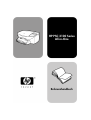 1
1
-
 2
2
-
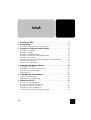 3
3
-
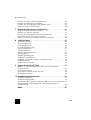 4
4
-
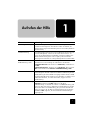 5
5
-
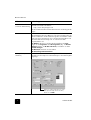 6
6
-
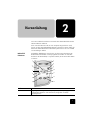 7
7
-
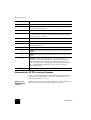 8
8
-
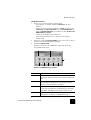 9
9
-
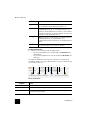 10
10
-
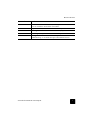 11
11
-
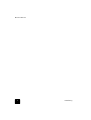 12
12
-
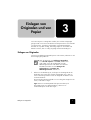 13
13
-
 14
14
-
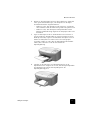 15
15
-
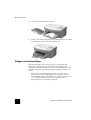 16
16
-
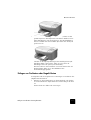 17
17
-
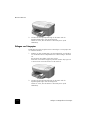 18
18
-
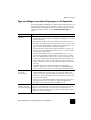 19
19
-
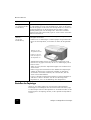 20
20
-
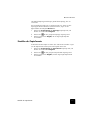 21
21
-
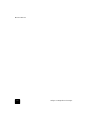 22
22
-
 23
23
-
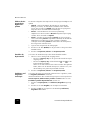 24
24
-
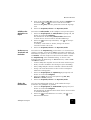 25
25
-
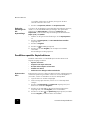 26
26
-
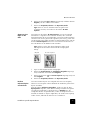 27
27
-
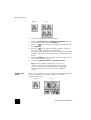 28
28
-
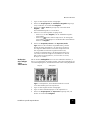 29
29
-
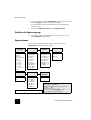 30
30
-
 31
31
-
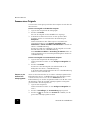 32
32
-
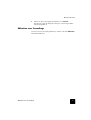 33
33
-
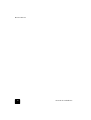 34
34
-
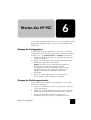 35
35
-
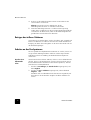 36
36
-
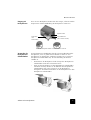 37
37
-
 38
38
-
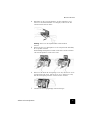 39
39
-
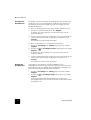 40
40
-
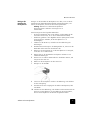 41
41
-
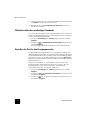 42
42
-
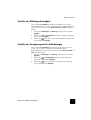 43
43
-
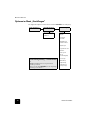 44
44
-
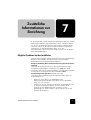 45
45
-
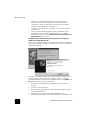 46
46
-
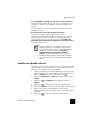 47
47
-
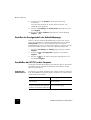 48
48
-
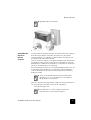 49
49
-
 50
50
-
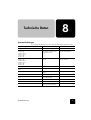 51
51
-
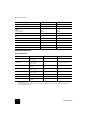 52
52
-
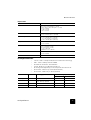 53
53
-
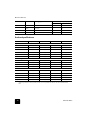 54
54
-
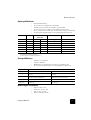 55
55
-
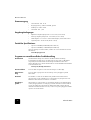 56
56
-
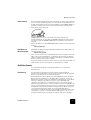 57
57
-
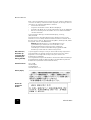 58
58
-
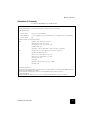 59
59
-
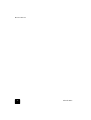 60
60
-
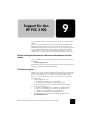 61
61
-
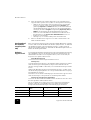 62
62
-
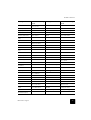 63
63
-
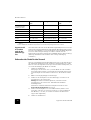 64
64
-
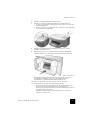 65
65
-
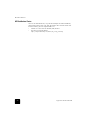 66
66
-
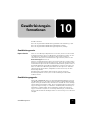 67
67
-
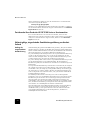 68
68
-
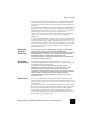 69
69
-
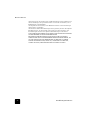 70
70
-
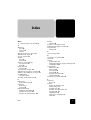 71
71
-
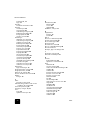 72
72
-
 73
73
-
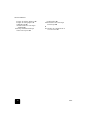 74
74
-
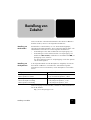 75
75
-
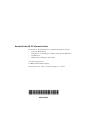 76
76
HP PSC 2115 Bedienungsanleitung
- Typ
- Bedienungsanleitung
- Dieses Handbuch eignet sich auch für
Verwandte Artikel
-
HP PSC 2210 All-in-One Printer series Benutzerhandbuch
-
HP PSC 1200 Series Benutzerhandbuch
-
HP psc 1350 Bedienungsanleitung
-
HP psc 1300 1310 series Bedienungsanleitung
-
HP PSC 2350 All-in-One Printer series Benutzerhandbuch
-
HP PSC 1600 All-in-One Benutzerhandbuch
-
HP PSC 1470 Benutzerhandbuch
-
HP PSC 2400 Photosmart Series Bedienungsanleitung
-
HP PSC 2500 Photosmart All-in-One Printer series Referenzhandbuch
-
HP PSC 2170 All-in-One Printer series Referenzhandbuch